گاهی اوقات در شرایطی قرار می گیریم که امکان دسترسی به وای فای وجود ندارد و تنها از طریق اتصال کابل LAN به لپ تاپ یا کامپیوتر می توان به اینترنت دسترسی پیدا کرد. اما در چنین شرایطی چطور باید دیوایس های دیگری مانند موبایل و تبلت را به اینترنت وصل کرد؟ شاید با خودتان فکر کنید که در این شرایط وصل کردن دیوایس های دیگری به اینترنت یک کار نشدنی و غیر ممکن است. اما اشتباه می کنید! شاید باورتان نشود اما شما می توانید، لپ تاپ یا کامپیوتر خود را که از طریق کابل LAN به مودم وصل کرده اید به یک وای فای تبدیل کنید تا دستگاه های دیگر شما مانند موبایل و تبلتی که از آن استفاده می کنید نیز بتوانند به اینترنت دسترسی داشته باشند. اما چگونه؟ ادامه این مطلب از نمایندگی اچ پی را از دست ندهید تا مراحل اشتراک گذاری اینترنت لپ تاپ اچ پی را به شما آموزش دهیم.

این مقاله کاربردی را از دست ندهید: مدیریت میزان مصرف اینترنت در ویندوز
مراحل اشتراک گذاری اینترنت لپ تاپ HP
فرقی نمی کند که بر روی لپ تاپ خود از ویندوز 10 استفاده می کنید یا ویندوز 8 و 7؛ چراکه مراحلی که در ادامه برای اشتراک گذاری اینترنت لپ تاپ HP به شما آموزش دهیم در همه ویندوزها یکسان است و تفاوت آنچنانی ندارد.
- همانطور که می دانید در قسمت راست تسکبار، آیکون اینترنت شبکه قرار دارد که در اولین مرحله از اشتراک گذاری اینترنت لپ تاپ اچ پی باید روی آن راست کلیک کرده و گزینه Open Network and Sharing Center را انتخاب کنید.
- اکنون پنجره جدیدی برای شما باز می شود که می توانید گزینه Set up a new connection را در وسط این پنجره ببینید و انتخاب کنید.
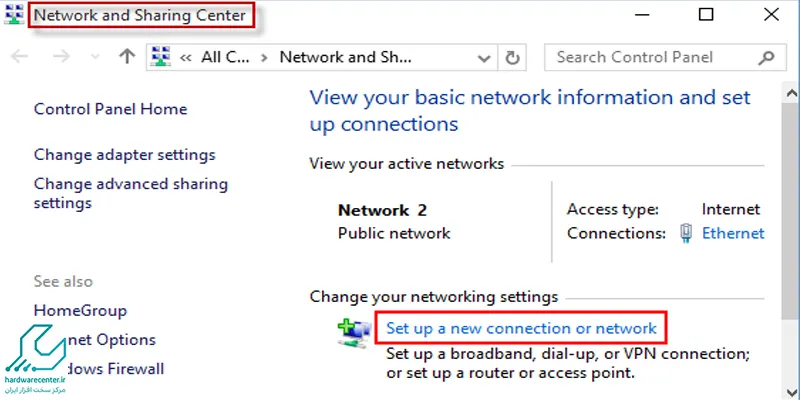
پیشنهاد سایت: چگونه مانع دانلود خودکار آپدیتها در ویندوز 10 شویم؟
- با انتخاب گزینه Set up a new connection، یک پنجره جدید برای شما باز می شود که چهار گزینه را به شما نمایش می دهد. از میان این چهار گزینه، گزینه Manually connect to a wireless network را انتخاب کنید. سپس در پایین پنجره بر روی گزینه Next کلیک کنید تا به مرحله بعدی بروید.
- در این مرحله از اشتراک گذاری اینترنت لپ تاپ اچ پی، پنجره ای برای شما باز می شود که باید در کادر اول با عنوان Network name، یک نام برای اینترنتی که قرار است به اشتراک بگذارید، وارد کنید.
- در کادر دوم با عنوان Security Type، از منوی کشویی گزینه WPA2-Personal را انتخاب کنید.
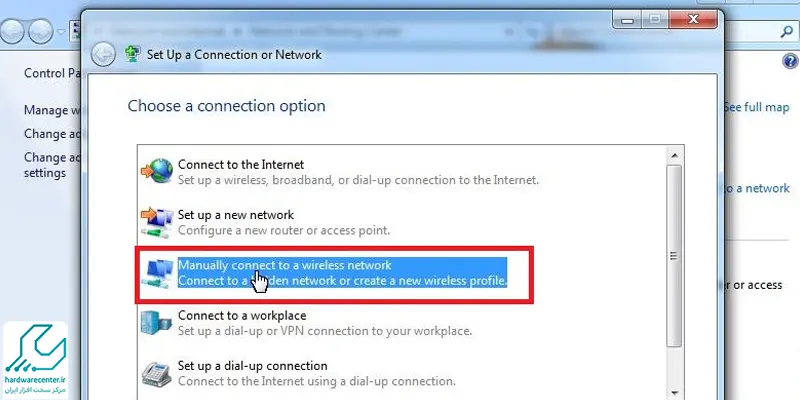
- کادر سوم به شکل غیرفعال است، پس باید به سراغ کادر چهارم با عنوان Security Key بروید و یک رمز برای اینترنت خود وارد کنید و تیک گزینه Hide Characters را بزنید.
- دو گزینه در پایین کادر چهارم با عنوان Start this connection automatically و Connect even if the network is not broadcasting وجود دارند که باید تیک هر کدام را بزنید.
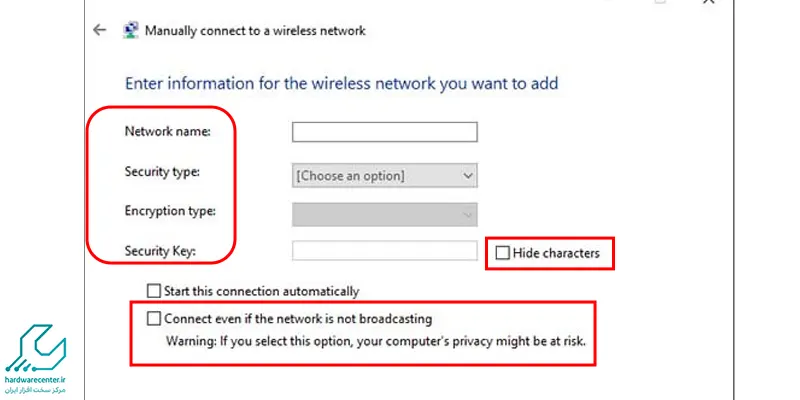
- حالا بر روی گزینه Next در پایین این پنجره کلیک کنید تا به مرحله بعدی بروید.
- اکنون پنجره ای برای شما باز خواهد شد و پیغامی را مبنی بر موفقیت آمیز بودن شبکه ای که ایجاد کرده اید به شما نمایش می دهد که می توانید گزینه Close را در پایین این پنجره انتخاب کنید تا بسته شود.
